Tu colección de aplicaciones es un área que puede desorganizar rápidamente tu iPhone. Tu pantalla de inicio se desordena y pronto estás pasando página tras página, tratando de averiguar dónde terminaron las tres aplicaciones que realmente usas. Aquí tienes algunos consejos para tener tus aplicaciones bajo control.
Elimina las aplicaciones menos utilizadas de la pantalla de inicio
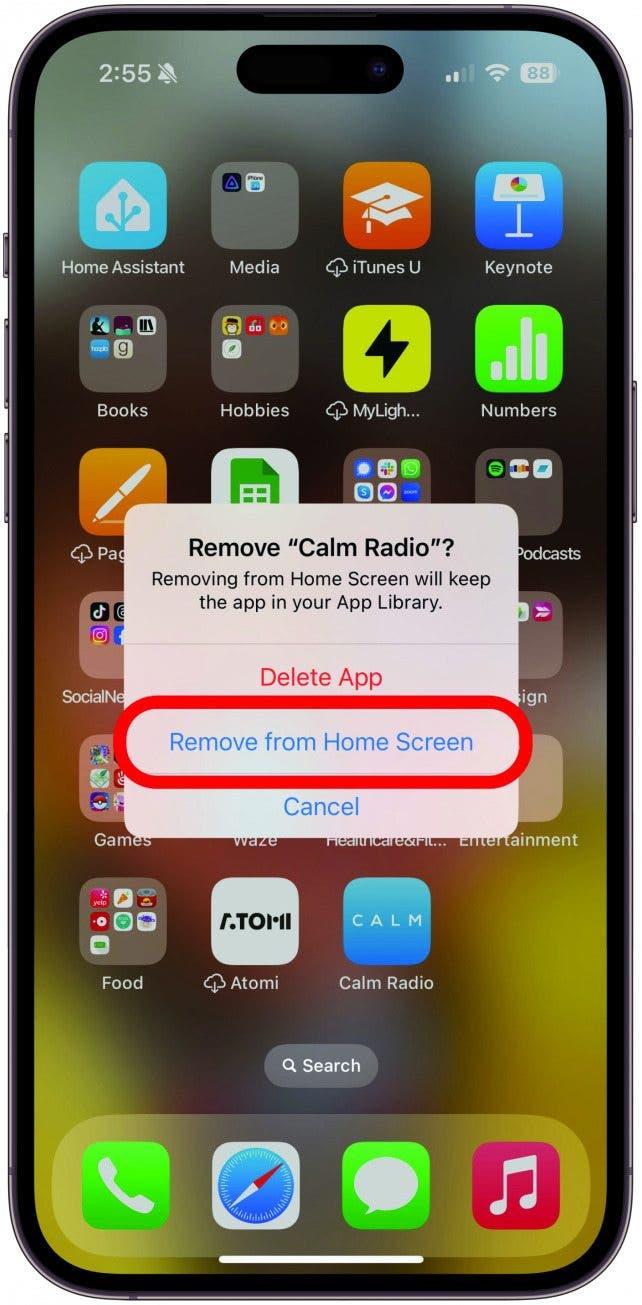
Si tienes aplicaciones que te gusta usar de vez en cuando pero que no están en tu rotación diaria (por ejemplo, yo sólo uso Uber cuando estoy de viaje), puedes eliminar esa aplicación de tu pantalla de inicio pero mantenerla en tu biblioteca de aplicaciones, para que esté ahí cuando la necesites. Solo tienes que mantener pulsada la aplicación en la pantalla de inicio, pulsar Eliminar aplicación (no te preocupes, no se eliminará) y, a continuación, pulsar Eliminar de la pantalla de inicio. Esto hará que la aplicación desaparezca de tu vista, pero la mantendrás descargada y podrás buscarla en tu biblioteca de aplicaciones. Si quieres eliminar la aplicación definitivamente, pulsa Eliminar aplicación.
Comprueba tus suscripciones activas
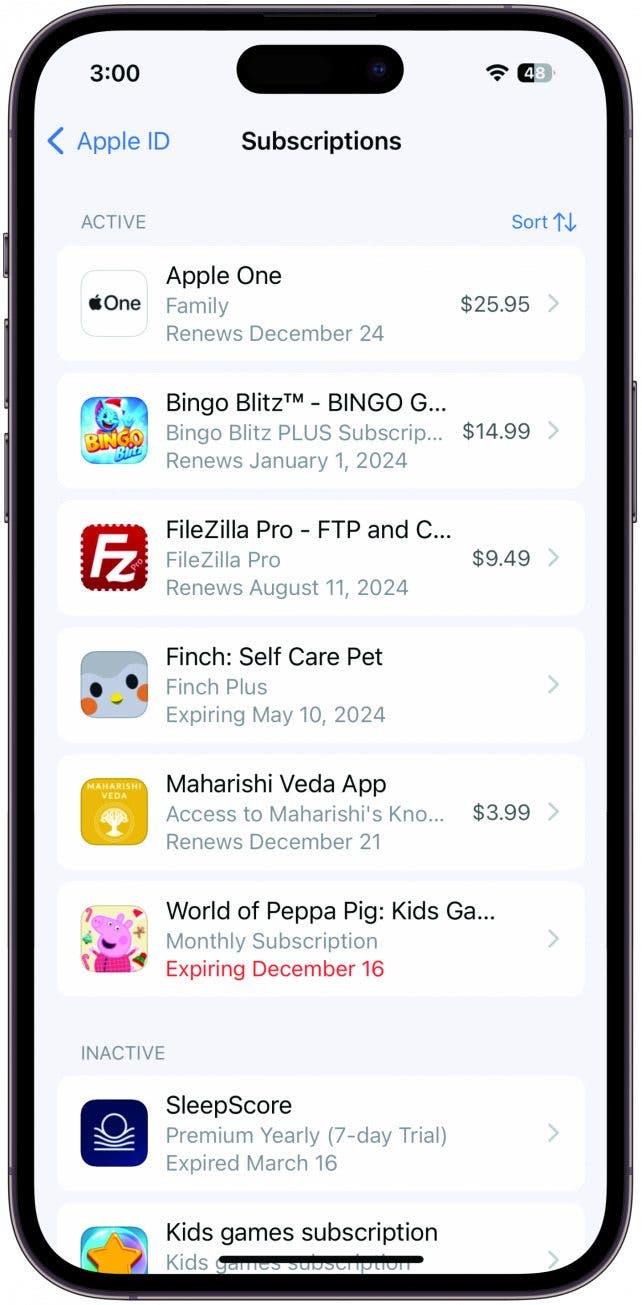
Una parte importante de la higiene de las aplicaciones es asegurarte de que no estás pagando por aplicaciones que no utilizas. Es posible que en algún momento te hayas suscrito a una prueba gratuita que hayas olvidado cancelar, o que hayas intentado cancelar una suscripción y no lo hayas conseguido (¡no lo ponen fácil!). Para revisar tus suscripciones activas, abre la aplicación Configuración, pulsa sobre tu nombre y, a continuación, sobre Suscripciones. Tus suscripciones actuales aparecerán en Activo, con la fecha de caducidad o renovación y el precio de cada una. Las suscripciones que hayas cancelado en el último año aparecerán en Inactivo, mostrándote cuándo caducaron. Pulsa sobre cualquier suscripción activa que quieras cancelar y sigue las indicaciones para asegurarte de que detienes esa facturación. Para seguir mejorando tus hábitos de organización con el iPhone, suscríbete a nuestro boletín gratuitoConsejo del día gratuito.
 Descubre las funciones ocultas de tu iPhoneRecibe un consejo diario (con capturas de pantalla e instrucciones claras) para que puedas dominar tu iPhone en solo un minuto al día.
Descubre las funciones ocultas de tu iPhoneRecibe un consejo diario (con capturas de pantalla e instrucciones claras) para que puedas dominar tu iPhone en solo un minuto al día.
Conviértete en un profesional de la biblioteca de aplicaciones
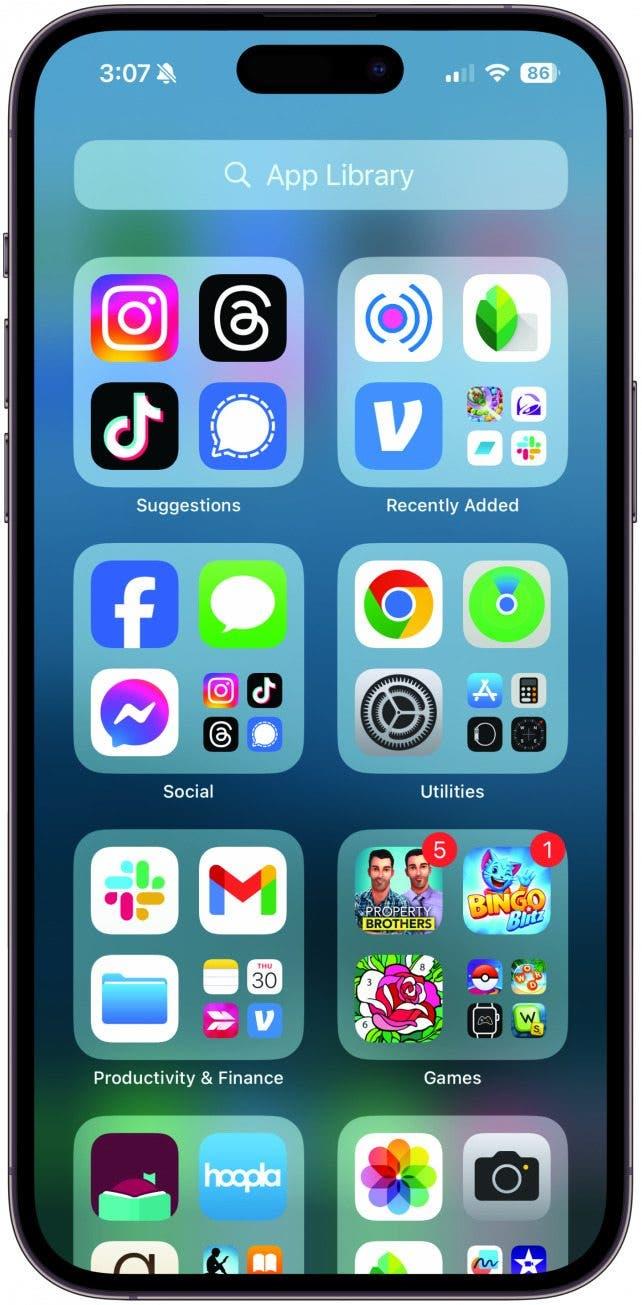
La biblioteca de aplicaciones es una gran herramienta integrada, pero es fácil olvidarla, escondida tras la última página de la pantalla de inicio. Para acceder a ella, desliza el dedo hacia la derecha hasta llegar a la última página de la pantalla de inicio y, a continuación, desliza el dedo una vez más. La barra de búsqueda de la parte superior te permite desplazarte alfabéticamente por las aplicaciones o escribir su nombre. También tiene algunas carpetas preseleccionadas para acceder rápidamente a las aplicaciones más utilizadas, las descargadas recientemente y otros tipos de aplicaciones que tu iPhone considere relevantes. No puedes editar las categorías preestablecidas, pero a mí me resultan útiles.
Mantén las nuevas descargas fuera de tu iPad
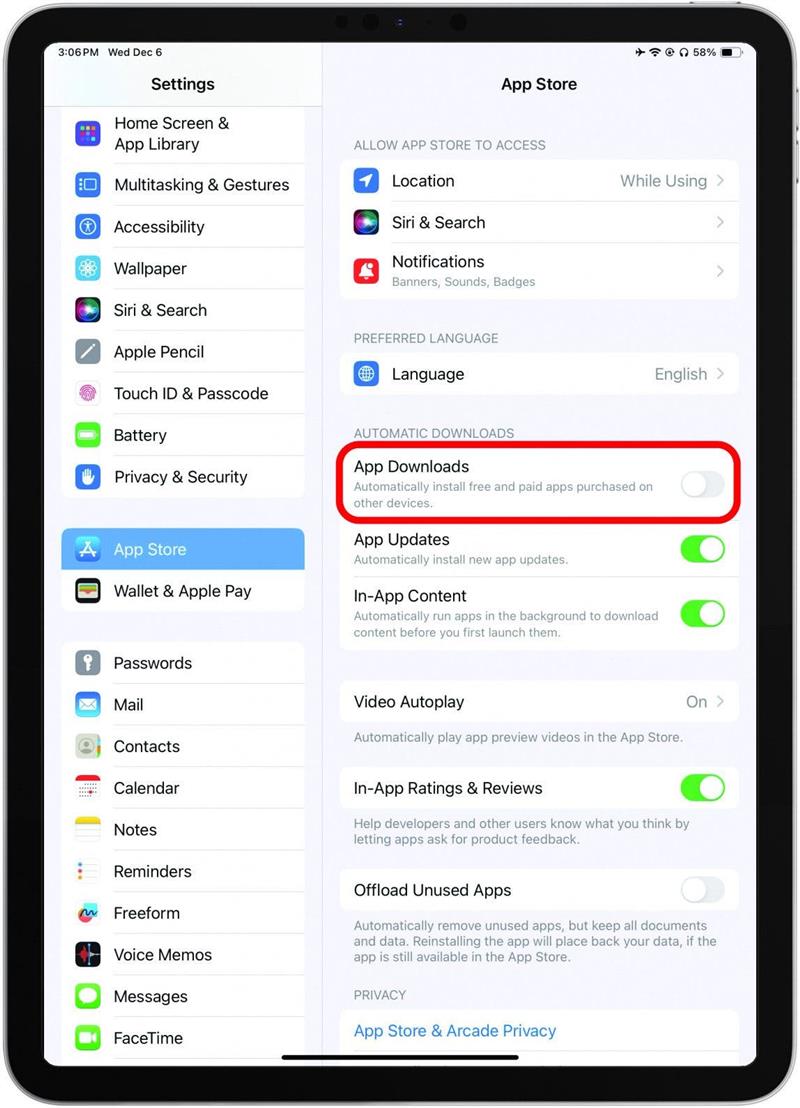
Tu colección de aplicaciones es un área que puede desorganizar rápidamente tu iPhone. Tu pantalla de inicio se desordena y pronto estás pasando página tras página, tratando de averiguar dónde terminaron las tres aplicaciones que realmente usas. Aquí tienes algunos consejos para tener tus aplicaciones bajo control.
Elimina las aplicaciones menos utilizadas de la pantalla de inicio
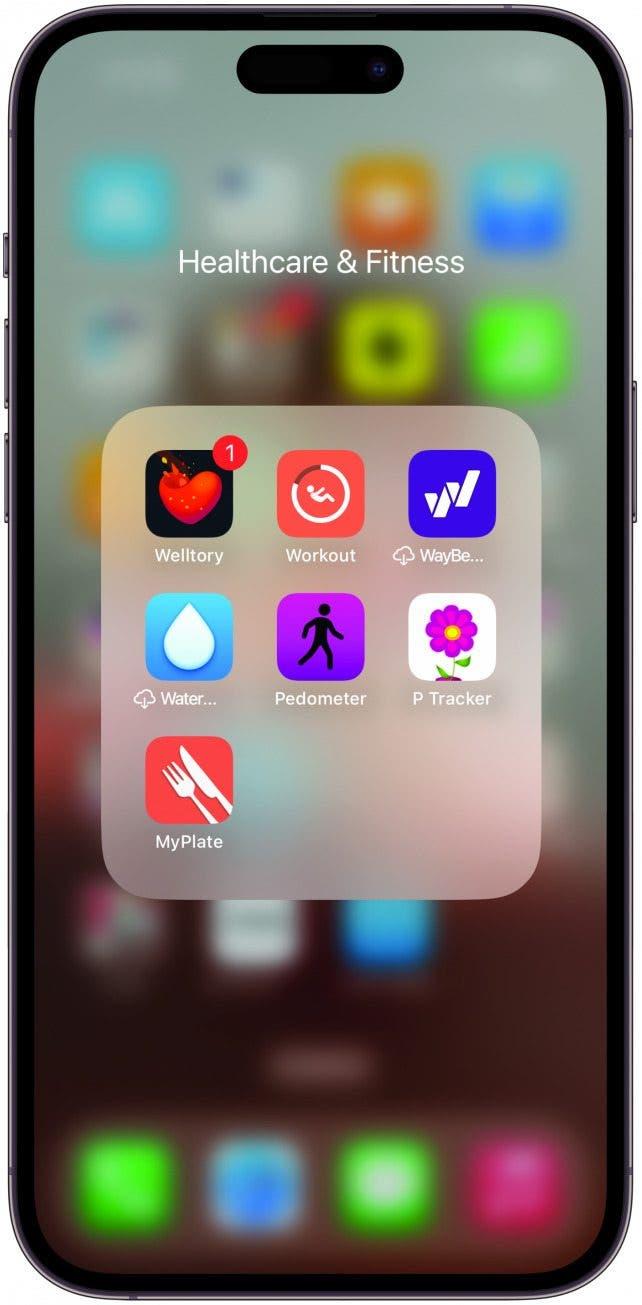
Si tienes aplicaciones que te gusta usar de vez en cuando pero que no están en tu rotación diaria (por ejemplo, yo sólo uso Uber cuando estoy de viaje), puedes eliminar esa aplicación de tu pantalla de inicio pero mantenerla en tu biblioteca de aplicaciones, para que esté ahí cuando la necesites. Solo tienes que mantener pulsada la aplicación en la pantalla de inicio, pulsar Eliminar aplicación (no te preocupes, no se eliminará) y, a continuación, pulsar Eliminar de la pantalla de inicio. Esto hará que la aplicación desaparezca de tu vista, pero la mantendrás descargada y podrás buscarla en tu biblioteca de aplicaciones. Si quieres eliminar la aplicación definitivamente, pulsa Eliminar aplicación.
Comprueba tus suscripciones activas
Una parte importante de la higiene de las aplicaciones es asegurarte de que no estás pagando por aplicaciones que no utilizas. Es posible que en algún momento te hayas suscrito a una prueba gratuita que hayas olvidado cancelar, o que hayas intentado cancelar una suscripción y no lo hayas conseguido (¡no lo ponen fácil!). Para revisar tus suscripciones activas, abre la aplicación Configuración, pulsa sobre tu nombre y, a continuación, sobre Suscripciones. Tus suscripciones actuales aparecerán en Activo, con la fecha de caducidad o renovación y el precio de cada una. Las suscripciones que hayas cancelado en el último año aparecerán en Inactivo, mostrándote cuándo caducaron. Pulsa sobre cualquier suscripción activa que quieras cancelar y sigue las indicaciones para asegurarte de que detienes esa facturación. Para seguir mejorando tus hábitos de organización con el iPhone, suscríbete a nuestro boletín gratuito
Consejo del día gratuito.
- Descubre las funciones ocultas de tu iPhoneRecibe un consejo diario (con capturas de pantalla e instrucciones claras) para que puedas dominar tu iPhone en solo un minuto al día.
- Conviértete en un profesional de la biblioteca de aplicaciones
- La biblioteca de aplicaciones es una gran herramienta integrada, pero es fácil olvidarla, escondida tras la última página de la pantalla de inicio. Para acceder a ella, desliza el dedo hacia la derecha hasta llegar a la última página de la pantalla de inicio y, a continuación, desliza el dedo una vez más. La barra de búsqueda de la parte superior te permite desplazarte alfabéticamente por las aplicaciones o escribir su nombre. También tiene algunas carpetas preseleccionadas para acceder rápidamente a las aplicaciones más utilizadas, las descargadas recientemente y otros tipos de aplicaciones que tu iPhone considere relevantes. No puedes editar las categorías preestablecidas, pero a mí me resultan útiles.
- Mantén las nuevas descargas fuera de tu iPad
Uso mi iPhone con más frecuencia que mi iPad, y no necesito acceder a la mayoría de mis aplicaciones en mi iPad. Esto significa que no quiero un montón de aplicaciones abarrotando mi iPad cuando nunca voy a abrir la mayoría de ellas en ese dispositivo. Para evitar que las descargas de nuevas apps se descarguen también en tu iPad, abre la app Ajustes de tu iPad. En el menú lateral, toca App Store y, en Descargas automáticas, asegúrate de que la opción Descargas de aplicaciones está desactivada. Esto asegura que cualquier aplicación descargada en otro dispositivo no aparecerá en ese iPad. Estos mismos pasos funcionan en tu iPhone si hay aplicaciones de iPad que no quieres en tu teléfono.
- Ordena tus aplicaciones en carpetas
- Para las aplicaciones que quieres mantener en tu pantalla de inicio, reduce el tiempo de deslizamiento creando carpetas de aplicaciones. Casi toda mi pantalla de inicio está formada por carpetas de aplicaciones porque no hay nada mejor que mi propio sistema de organización. Con las carpetas de aplicaciones, sé dónde buscar y encuentro mis aplicaciones en lugares que tienen sentido para mí. Para crear una carpeta, mantén pulsada una aplicación, arrástrala encima de otro icono, confirma el nombre de la carpeta y ¡listo! Arrastra tantas aplicaciones como quieras añadir a esa carpeta. Toca una carpeta para abrirla y mantén pulsado el título de la parte superior para cambiarle el nombre. Tómate tu tiempo y crea estos pequeños ahorradores de espacio. Te alegrarás de haberlo hecho.
- Haz inventario de tus aplicaciones

